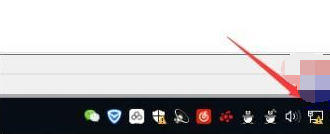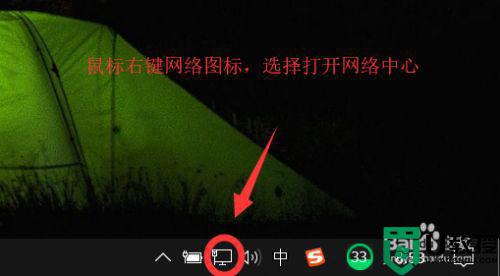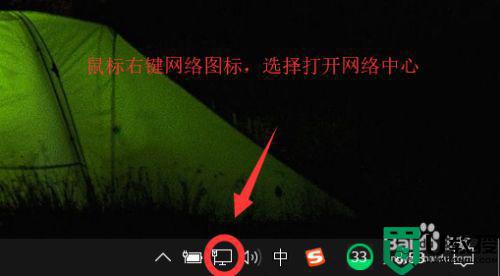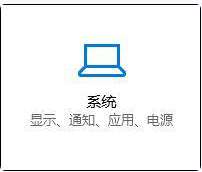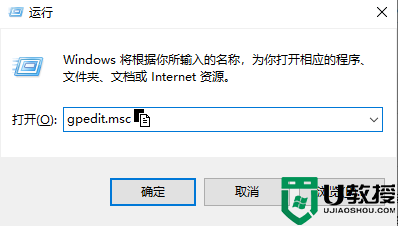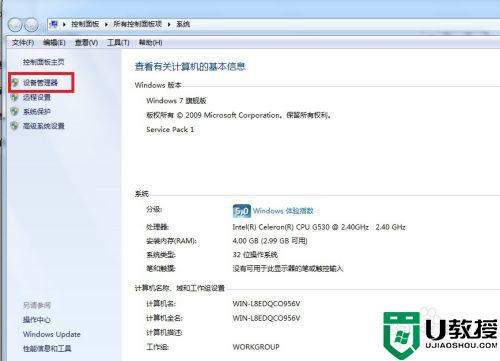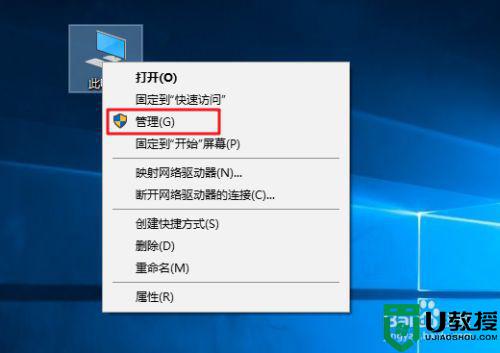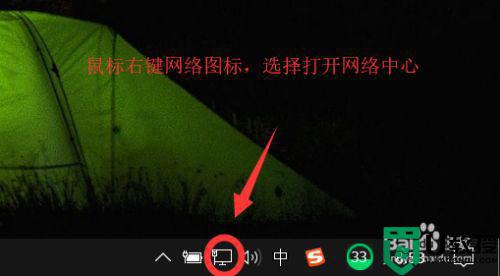win10电脑右下角网络经常出现黄色感叹号修复方法
由于用户每次在启动win10电脑的时候,都需要进行手动的宽带连接,只需要点击桌面右下角的网络图标就能够轻松操作,然而有的用户却发现自己的电脑右下角网络经常出现黄色感叹号的现象,对于这种情况小编在这里就来告诉大家win10电脑右下角网络经常出现黄色感叹号修复方法。
推荐下载:win10系统32位纯净版
具体方法:
1、这时我们右键点击屏幕右下角的开始按钮,在弹出菜单中选择“打开网络和Internet”的图标。
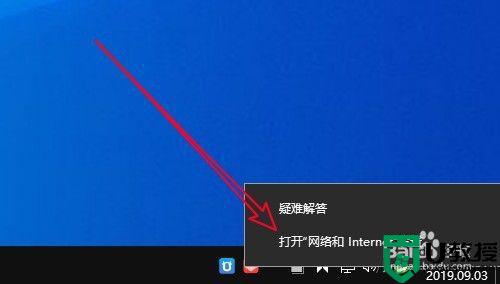
2、然后在打开的网络和Internet的窗口中点击“状态”的菜单项,在右侧的窗口中找到“网络和共享中心”的快捷链接。
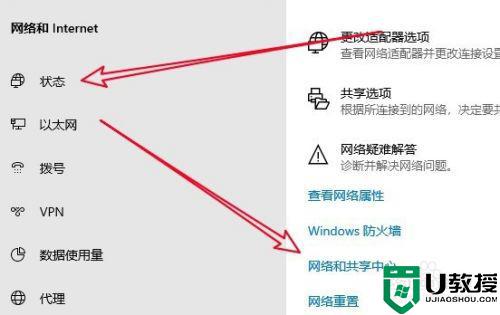
3、接下来在打开的网络和共享中心的页面中,我们点击以太网的快捷链接。
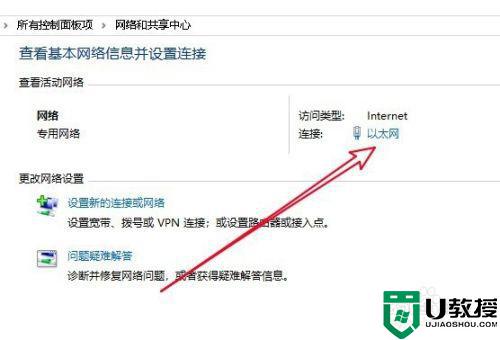
4、接下来在打开的以太网的窗口中,我们点击左下角的“属性”按钮。
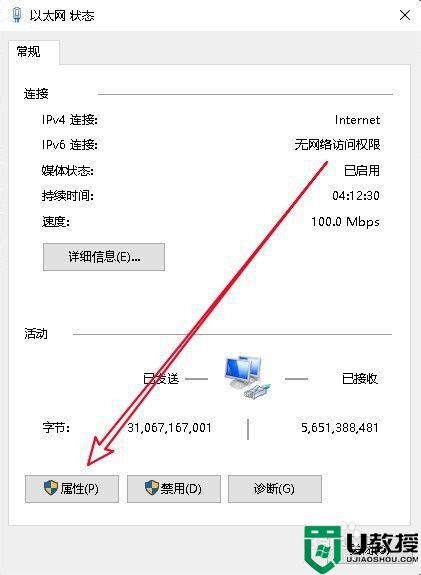
5、这时就会打开以太网的属性窗口,选中窗口中的“tcp/ipV4”的菜单项,然后点击右下角的“属性”按钮。
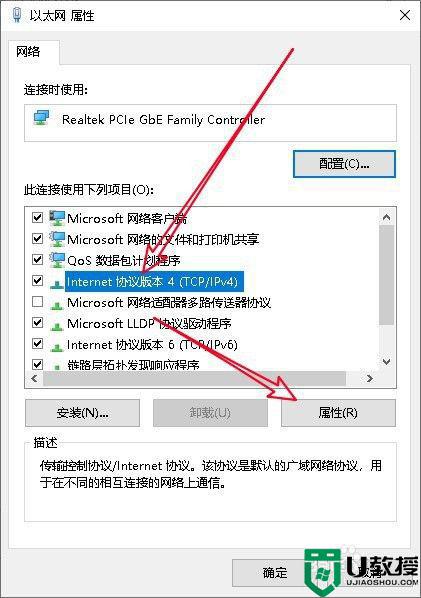
6、接下来在打开的Internet协议版的属性窗口中设置好正确的IP地址与DNS即可。
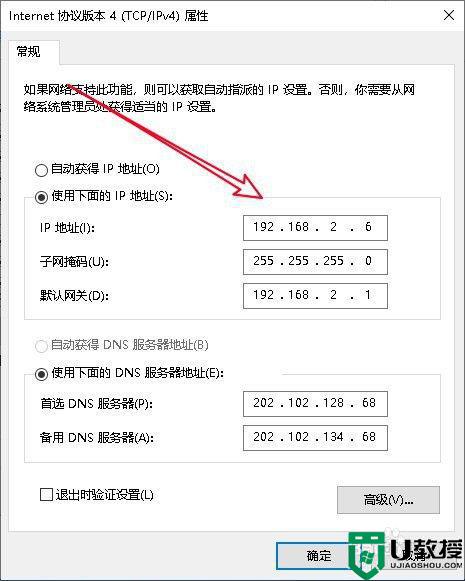
7、如果不知道如何设置的话,也可以直接选择“自动获得IP地址”选项即可。
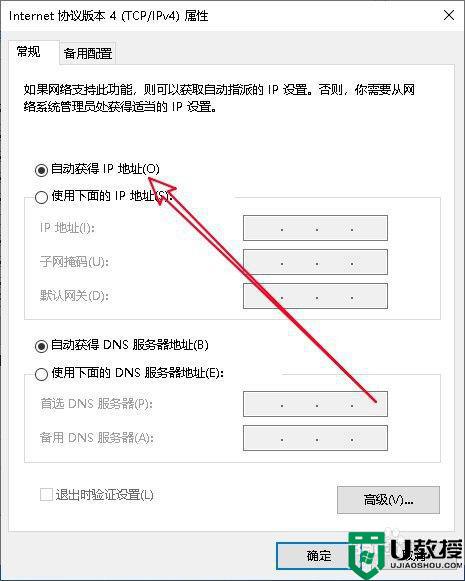
以上就是小编教大家的win10电脑右下角网络经常出现黄色感叹号修复方法了,有遇到相同问题的用户可参考本文中介绍的步骤来进行修复,希望能够对大家有所帮助。